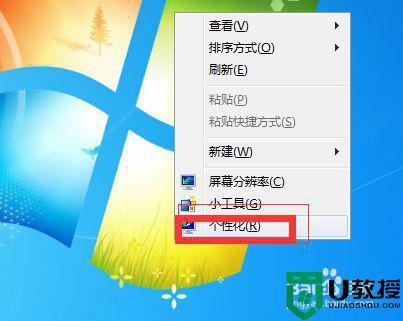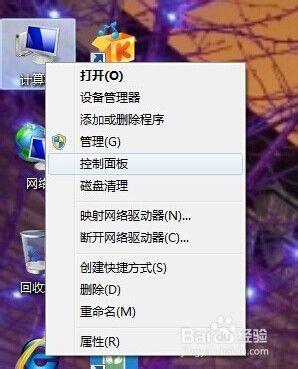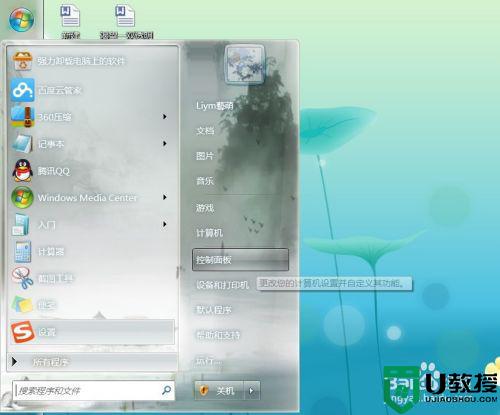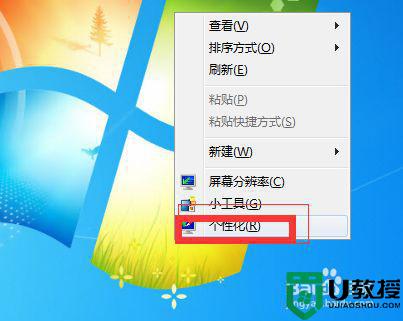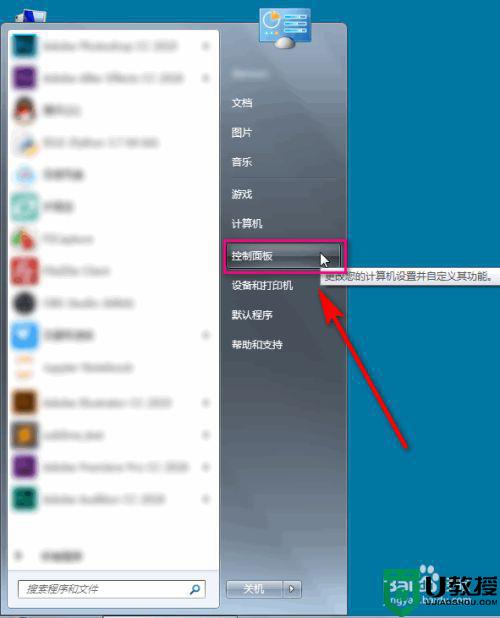电脑屏幕怎么调亮度win7 win7电脑屏幕亮度在哪里设置
时间:2022-09-06作者:xinxin
在日常操作win7破解版电脑的过程中,外界光线难免会对显示器屏幕产生一定的影响,使得用户观看起来不是很舒适,因此我们可以通过win7系统亮度功能来对显示器屏幕亮度进行适当的调整,可是win7电脑屏幕亮度在哪里设置呢?今天小编就来告诉大家win7电脑屏幕调亮度设置方法。
推荐下载:win7 64位旗舰版iso下载
具体方法:
1、打开电脑桌面上的计算机,双击打开。
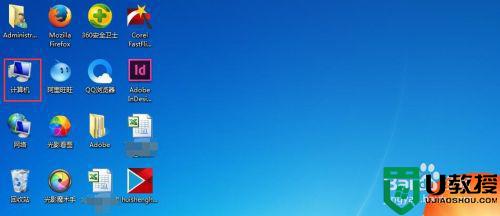
2、点开控制面板。
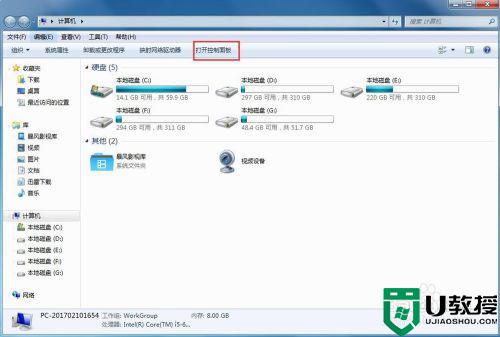
3、点开”外观和个性化“。
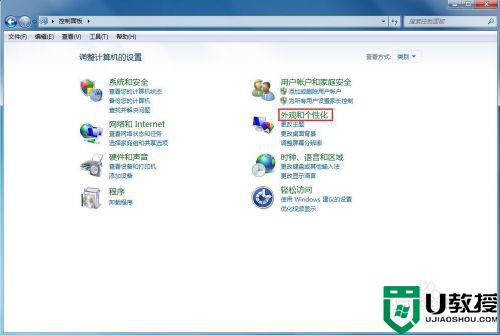
4、选择”硬件和声音“。
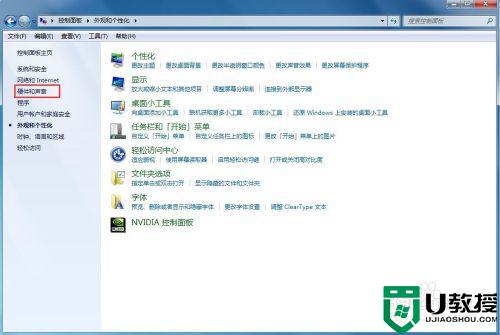
5、点开”NVIDIA控制面板“。
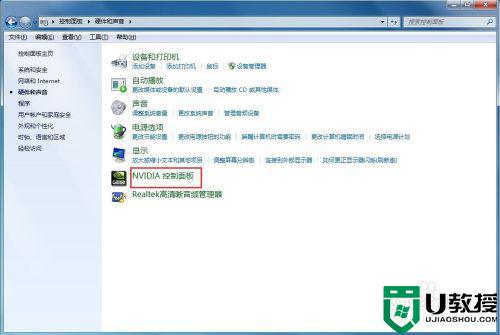
6、点开显示,调整桌面颜色设置,勾选使用NVIDIA设置,就可以拉动亮度按钮来调屏幕亮度了,调完之后,点应用就可以了。
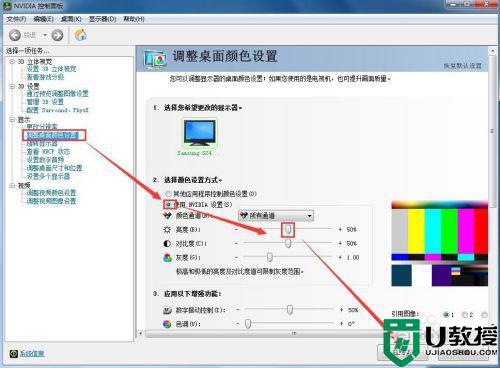
上述就是小编带来的win7电脑屏幕调亮度设置方法了,还有不懂得用户就可以根据小编的方法来操作吧,希望能够帮助到大家。